CyanogenMod 11 – Android 4.4.2 – KitKat – für das Motorola Defy+
Da Motorola den Support für das Defy+ schon lange eingestellt hat, müssen wir uns selber um ein Upgrade auf ein anständiges Betriebssystem kümmern.
Obwohl die CyanogenMod 11 noch nicht vollständig für den täglichen Gebrauch freigegeben worden ist, kann man jetzt (März 2014) schon mit einem halbwegs stabilen Build testen.
Die Installation war an zwei Stellen ein wenig knifflig, aber zusammen werden wir das Kind schon schaukeln :)
Have a Defy+? Have a KitKat!
So ziemlich alles, was ich damals bei der Vorbereitung zum Flashen der CM10 – Jelly Bean – geschrieben habe, trifft auch heute noch unverändert zu. Hinzugekommen ist ein nettes kleines Detail: Ein Exploit für eine Sicherheitslücke in alten Android-Versionen ist unterwegs… 73% der Handys sind verwundbar. Jeder mit einer alten Version, die nicht mehr auf einen aktuellen Stand gepatcht wird, ist damit potentiell gefährdet.
Was machen die Hersteller bei einer so realen Gefahr?! Was sie in dem Fall immer tun: Sie raten zum Kauf eines neuen Geräts. Echt Super :/
Also was bleibt, um sich zu wehren? Selber ein Betriebssystem aufspielen. Und genau das machen wir jetzt!
Disclaimer: Wie immer und jedes Mal übernehme ich keine Garantie, dass diese Sache funktioniert und Dein Handy dabei nicht kaputt geht. Für Schäden aller Art übernehme ich keinerlei Haftung, das ist alles Dein persönliches Risiko!
Gleich mal vorweg ein dickes „Sorry“ wegen der teils ends-unscharfen Bilder. Ich versuche, im Text so gut es geht den Weg zu weisen, damit man die Screens nicht zwingend braucht und mit einem „ah, so sollte das aussehen“ weitermachen kann.
Netbook, ein freundlicher Leser dieses Tutorials, hat mir bessere Bilder geschickt. Wenn ich das derzeitige Projekt abgeschlossen habe, werde ich die Bilder gerne einbauen!
Warnung
Offensichtlich sind wir nun leider an einem Punkt angelangt, an dem von Seiten der Anbieter des ROMs so viel geändert worden ist, dass diese Anleitung in ihrer jetzigen Fassung nicht mehr funktioniert. Bitte diese Anleitung nicht verwenden, wenn Du nicht exakt weißt, was Du tust, und vor allem, was zu tun ist, wenn es dann tatsächlich klemmt…
In Ermangelung eines Handys kann ich keine ‚aktuelle Version‘ dieses Tutorials bauen. Und alleine vom Hören-Sagen klappt das leider auch nicht.
Damit ist diese Anleitung nur noch als Preview gedacht, wie man ‚damals‘, als die Änderungen an der Dateistruktur des ROMs noch nicht gemacht wurden, KitKat auf das Defy+ aufspielen konnte.
Eventuell Kreuzlesen mit dem Hauptartikel der XDA-Developers zu KitKat / Android 4.4. Da wirst Du dann hoffentlich in die richtige Richtung gestupst.
Vorbereitungen
Ich gehe mal davon aus, dass Du den Stock-Kernel installiert hast, also das Defy+ mit Gingerbread (Android 2.3.6) läuft und nicht gerootet ist. Hier gehen wir von „Zero auf Hero“ in etwa einer halben Stunde.
Erstelle Dir auf der Festplatte einen Ordner, in den Du die folgenden Dateien speicherst. Diese müssen dann auf die SD-Karte des Defy+ kopiert werden.
Wir brauchen folgende fünf Dateien (Bei den meisten Links ein wenig nach unten scrollen zu den Dateien…):
Hinweis: Bitte die Dateien nicht mit dem Internet-Explorer laden. Da bekommst Du nur eine nutzlose .zip Datei anstelle der .apk, die Du haben möchtest. Mit Firefox oder Chrome ist der Download kein Problem.
(Danke an ‚Ichchecksned‘ für den Hinweis!)
1.) Framaroot (hier v1.8.1) – .APK Datei
https://forum.xda-developers.com/showthread.php?t=2130276
Bitte die v1.8.1 benutzen, mit neueren scheint es Schwierigkeiten zu geben…
Hatte gerade den Fall im Forum, dass die 1.8.1 auch nicht richtig läuft, es aber mit der 1.8.0 geklappt hat. Also falls sich 2ndInit nicht installieren lässt, einfach mal die 1.8.0 probieren :)
2.) 2ndInit (hier v2.3) – .APK Datei
https://forum.xda-developers.com/showthread.php?t=1032212
3.) TeamWin Recovery (hier v2.6.3.0) – .ZIP Datei
https://forum.xda-developers.com/showpost.php?p=48501247
4.) Google Apps (v4.4.4 Minimal) – .ZIP Datei
https://forum.xda-developers.com/showthread.php?t=2779598
(Danke an Simon für den Link!)
Die „Minimal“ laden. Nicht die ‚X‘ oder die ‚X+‘. Die sind noch weiter abgespeckt und es fehlen mitunter Module wie die Kamera. Wer seine GAPPs aber deBloatet haben will, liest bitte die Beschreibung im Thread. Da werden die Pakete aufgeführt, welche entfernt wurden.
(Danke an Andreas für den Hinweis auf die Versionen!)
5.) CyanogenMod 11 (hier v20140303) – .ZIP Datei
Bitte eine Version mit aktuellem Datum laden :)
Auch gleich die passende „.md5sum“-Datei zur ZIP mitladen, damit später die Überprüfung der Installations-Datei erfolgen kann…
https://quarx2k.ru/buildbot/roms/mb52x-cm11.0/
(Danke an Jan für den Hinweis auf die MD5-Datei!)
Mirror, falls quarx2k.ru hängt:
https://quarx.cm-for.us/device-mb52x.html
6.) Ab der CM11-Version vom 01.10.2014 brauchst Du noch folgende Dateien:
https://quarx2k.ru/index2.php?dir=other/moto_omap3_bootstrap
Hier das Archiv „defy.7z“ laden und daraus die „new_bootstrap“ und „resize“ entpacken.
Hast Du die Dateien zusammen, überträgst Du sie per USB auf die SD-Karte Deines Defy+ Handys.
Achtung! Es gehen später ALLE Daten verloren, die sich auf dem Handy befinden. Daher unbedingt alles sichern, das Du nicht verlieren willst.
Denke beim Backup machen vor allem an folgende Daten :)
- Kontakte sichern
- Bilder sichern
- Musik und Videos sichern
- Sonstige Dateien sichern: Ebooks, PDFs, Lesezeichen etc.
Optionen für die Installation setzen:
Wir müssen die Installation aus unbekannten Quellen erlauben und das USB-Debugging einschalten, damit wir die Installation fortsetzen können. Diese Optionen finden sich unter dem Punkt „Anwendungen“ in den „Einstellungen“.
 „Menü“ drücken, „Einstellungen“, „Anwendungen“. Dann einen Haken bei „Unbekannte Quellen“ setzen. Nun die Sicherheitswarnung bestätigen und die Option ist an. Der zweite Punkt ist unter „Entwicklung“ zu finden. Hier klicken wir auf die Option „USB-Debugging“. Es muss erneut eine Sicherheitswarnung quittiert werden. Jetzt ist USB-Debugging aktiviert. Mit ein paar Klicks auf „Zurück“ begeben wir uns zurück auf den Desktop.
„Menü“ drücken, „Einstellungen“, „Anwendungen“. Dann einen Haken bei „Unbekannte Quellen“ setzen. Nun die Sicherheitswarnung bestätigen und die Option ist an. Der zweite Punkt ist unter „Entwicklung“ zu finden. Hier klicken wir auf die Option „USB-Debugging“. Es muss erneut eine Sicherheitswarnung quittiert werden. Jetzt ist USB-Debugging aktiviert. Mit ein paar Klicks auf „Zurück“ begeben wir uns zurück auf den Desktop.
 Hier drücken wir auf „Alle Anwendungen“. Dort starten wir den Datei-Manager. Als Ziel wählen wir die SD-Karte des Handys.
Hier drücken wir auf „Alle Anwendungen“. Dort starten wir den Datei-Manager. Als Ziel wählen wir die SD-Karte des Handys.
Installation von Framaroot und 2ndInit:
Nun wollen wir die beiden APK-Dateien installieren. Fangen wir mit Framaroot an:
 Im Dateimanager ganz nach unten scrollen. Hier ist die ‚Framaroot-1.8.1.apk‘ auf die Du draufklickst. Es folgt der Installationsdialog von Android. Wir klicken auf „Installieren“. Das ist sehr schnell erledigt. Nach Abschluss der Installation wählen wir nicht „öffnen“, sondern „fertig“.
Im Dateimanager ganz nach unten scrollen. Hier ist die ‚Framaroot-1.8.1.apk‘ auf die Du draufklickst. Es folgt der Installationsdialog von Android. Wir klicken auf „Installieren“. Das ist sehr schnell erledigt. Nach Abschluss der Installation wählen wir nicht „öffnen“, sondern „fertig“.
 Es folgt die Installation von 2ndInit. Du klickst also auf die Datei ‚SndInitDefy_2.3.apk‘. Gleicher Installationsdialog. „Installieren“, warten, „fertig“. Dann mit zwei „Zurücks“ den Dateimanager schließen und zurück auf „Alle Anwendungen“ wechseln.
Es folgt die Installation von 2ndInit. Du klickst also auf die Datei ‚SndInitDefy_2.3.apk‘. Gleicher Installationsdialog. „Installieren“, warten, „fertig“. Dann mit zwei „Zurücks“ den Dateimanager schließen und zurück auf „Alle Anwendungen“ wechseln.
Bis hier hin ist mit Deinen Daten noch nichts passiert. Das kann sich jetzt ändern, also denke bitte darüber nach, ob Du alles gesichert hast, das für Dich von Interesse ist…
Das Defy+ mit Framaroot Rooten
Das Rooten war beim letzten Tutorial noch echt stressig. Es mussten zwei große Images geladen und geflasht werden. Framaroot vereinfacht den Prozess auf ein paar Sekunden und einen einzigen Klick. Das ist so einfach, das haut Dir echt die Schusser raus, wenn Du mal den Root mit den Images gemacht hast:
 Auf geht’s! Framaroot starten. Wenn es läuft, „Install SuperSU“ voreingestellt lassen und auf das Wort „Gimli“ klicken. 5 Sekunden warten. Es erscheint (hoffentlich) die Erfolgsmeldung. Fertig. Fertig? Fertig! „Hear it now, believe it later!“
Auf geht’s! Framaroot starten. Wenn es läuft, „Install SuperSU“ voreingestellt lassen und auf das Wort „Gimli“ klicken. 5 Sekunden warten. Es erscheint (hoffentlich) die Erfolgsmeldung. Fertig. Fertig? Fertig! „Hear it now, believe it later!“
FERTIG, AUS, VORBEI! Das war’s. Applaus, Applaus! Dein Defy+ ist gerootet…
Update 08.03.’14: An dieser Stelle sollten wir laut Framaroot das Defy+ neu starten. Bei mir hat die Installation von 2ndInit gleich im Anschluss ohne Neustart geklappt. In den Kommentaren wurde aber erwähnt, dass es hier auch haken kann. Sollte sich 2ndInit also nicht installieren lassen, einfach das Handy neu starten und dann noch mal probieren.
Den Bootmanager von 2ndInit installieren
2ndInit braucht Root-Zugriff, den wir gerade erhalten haben.
Nun installieren wir den Bootloader:
 Im „Alle Dateien“ starten wir den “ Defy 2ndInit“. Hier klicken wir auf den „Install 2ndInit BootMenu“ Button in der Mitte. Es folgt eine Abfrage, ob wir 2ndInit vertrauen und ihm Root-Zugriff erlauben. Das möchten wir natürlich tun.
Im „Alle Dateien“ starten wir den “ Defy 2ndInit“. Hier klicken wir auf den „Install 2ndInit BootMenu“ Button in der Mitte. Es folgt eine Abfrage, ob wir 2ndInit vertrauen und ihm Root-Zugriff erlauben. Das möchten wir natürlich tun.
Die LED springt auf rot und 2ndInit beginnt mit dem Einrichten des Bootloaders. Das braucht so knappe 20 Sekunden. Wenn die LED auf grün springt, taucht eine „Success“-Meldung auf und die Einrichtung ist damit erfolgreich abgeschlossen.
Reboot und Installation von TeamWin Recovery
Warnung! Das ist die aller, allerletzte Chance, noch eventuelle Daten von Deinem Handy zu sichern. Mach einen Reboot und lass das Betriebssystem starten, damit Du noch Dateien vom Handy wegsichern kannst. Wenn wir jetzt gleich das Recovery installieren und das System wipen, sind ALLE Daten auf dem Handy unwiederbringlich gelöscht und für immer in den digitalen Jagdgründen.
Um das CM11 zu installieren, brauchen wir ein Custom Recovery, welches das für uns macht. Darum installieren wir nun das TeamWin Recovery:
 Handy ausschalten. Wieder einschalten. Normal einschalten. NICHT in den Motorola Recovery Modus Booten!
Handy ausschalten. Wieder einschalten. Normal einschalten. NICHT in den Motorola Recovery Modus Booten!
Hier ist das Timing jetzt ein wenig tricky. Es kommt das Motorola-Logo. Dann beginnt die Lade-LED blau zu leuchten. Tut sie das, musst Du – so lange sie brennt – die Leiser-Taste drücken. Richtig gedrückt, landest Du prompt im BootMenü:
Hier navigierst Du mit „Laut“, „Leiser“ und „Power“. „Laut“ bewegt den Balken nach oben, „Leise“ nach unten und mit „Power“ führst Du die Aktion aus, die der Balken markiert. Also, legen wir los!
 Den Balken auf „Recovery“ bewegen. „Power“ drücken. „Custom Recovery“. Wieder „Power“. „Install zip from sdcard“. „Power“. „chose zip from sdcard“. „Power“. Nun ein paar Mal rauf scrollen, dann bist Du schneller auf „defy_twrp_recovery_2.6.3.0.zip“. „Power“. Du musst jetzt nur noch die Installation bestätigen. Dazu auf die Zeile mit „Yes“ fahren und „Power“ drücken.
Den Balken auf „Recovery“ bewegen. „Power“ drücken. „Custom Recovery“. Wieder „Power“. „Install zip from sdcard“. „Power“. „chose zip from sdcard“. „Power“. Nun ein paar Mal rauf scrollen, dann bist Du schneller auf „defy_twrp_recovery_2.6.3.0.zip“. „Power“. Du musst jetzt nur noch die Installation bestätigen. Dazu auf die Zeile mit „Yes“ fahren und „Power“ drücken.
 So, die Installation startet und ist in etwa einer halben Minute durch.
So, die Installation startet und ist in etwa einer halben Minute durch.
Danach zwei Mal „*** Go Back ***“ auswählen und dann bei „Reboot System now“ „Power“ drücken. Das Handy startet durch.
Wipen des alten Systems
 Die LED wieder abpassen, wenn sie blau leuchtet und „Leiser“ drücken. Dann landen wir im neuen BootMenü!
Die LED wieder abpassen, wenn sie blau leuchtet und „Leiser“ drücken. Dann landen wir im neuen BootMenü!
Warnung II! Dies hier ist die ekelhafteste Stelle im ganzen Prozess. Mache Dir klar: Wenn Du wipest, ist das Betriebssystem weg. Stürzt dann das Defy ab oder beendest Du den Prozess vorzeitig, ohne ein neues Betriebssystem installiert zu haben, ist das Gerät „soft-bricked“ – also nicht mehr zu benutzen. Nach dem Motorola-Logo ist Schluss.
Ist Dir das passiert, MUSST Du zurück auf den Stock-Kernel flashen, dann funktioniert das Handy wieder. Also bitte vorsichtig sein an dieser Stelle, das ist echt wichtig…
Ab hier kannst Du das BootMenü über den Touchscreen bedienen und brauchst nicht mehr die Tasten zu benutzen…
Seit der CM11-Version vom 01.10.2014 müssen wir vor CyanogenMod erst zwei andere Programme installieren!
Es wurde nämlich die Partitionierung geändert. Die „new_bootstrap“ und „resize“ werden das Dateisystem für die neue CM11-Version anpassen:
- Im TWRP auf „Install“ klicken.
- Die „new_bootstrap.zip“ auswählen.
- Durch einen „Swipe“ die Datei installieren.
- „Reboot System“ klicken.
Unbedingt wieder ins TWRP booten! Dazu beim Bootscreen auf die „Menü-Taste“ drücken (ganz unten links – die Hardware-Taste mit den vier Feldern).
 Mareike war so nett und hat mir ein Bild vom aktuellen BootLoader geschickt. Das sollte nun so aussehen. Über einen Klick auf die Menü-Taste kommst Du zurück ins Recovery…
Mareike war so nett und hat mir ein Bild vom aktuellen BootLoader geschickt. Das sollte nun so aussehen. Über einen Klick auf die Menü-Taste kommst Du zurück ins Recovery…
- Im TWRP auf „Install“ klicken.
- Die „resize.zip“ auswählen.
- Durch einen „Swipe“ die Datei installieren.
- „Reboot System“ klicken.
Unbedingt wieder ins TWRP booten! Dazu beim Bootscreen auf die „Menü-Taste“ drücken (ganz unten links – die Hardware-Taste mit den vier Feldern).
Installation von CyanogenMod 11 – KitKat – Android 4.4.2
Du klickst auf „Install“. Ganz nach unten scrollen, die „cm-11-20140303-NIGHTLY-mb526.zip“ anklicken.
 Auf diesem Schirm musst Du die Installation durch einen „Swipe“ starten. Der Schirm schaltet um und die Installation beginnt. Der Installationsbalken bleibt über die ganze Zeit stehen. Nach etwas mehr als einer Minute ist die Installation abgeschlossen. Hier wählen wir noch mal „wipe cache/dalvik“. Das bestätigen wir mit einem Swipe. Nach dem Löschen der Caches auf „Back“ drücken. Wir landen wieder auf der Auswahlseite. Dieses Mal wählen wir endlich „Reboot System“.
Auf diesem Schirm musst Du die Installation durch einen „Swipe“ starten. Der Schirm schaltet um und die Installation beginnt. Der Installationsbalken bleibt über die ganze Zeit stehen. Nach etwas mehr als einer Minute ist die Installation abgeschlossen. Hier wählen wir noch mal „wipe cache/dalvik“. Das bestätigen wir mit einem Swipe. Nach dem Löschen der Caches auf „Back“ drücken. Wir landen wieder auf der Auswahlseite. Dieses Mal wählen wir endlich „Reboot System“.
 Trommelwirbel: Das neue CyanogenMod Logo für die 11er Version rotiert in all seiner Pracht!
Trommelwirbel: Das neue CyanogenMod Logo für die 11er Version rotiert in all seiner Pracht!
Nun brauchst Du beim ersten Bootvorgang einige Geduld: Gute drei Minuten lang dreht sich der Pfeil im Logo. Wenn der Schirm abdunkelt und der Vibro einmal zuckt, hast Du es fast geschafft…
 GLÜCKWUNSCH :)
GLÜCKWUNSCH :)
Du hast es geschafft! KitKat läuft. Drück zwei Mal auf „OK“, um die Einführung zu quittieren und erfreue Dich danach am neuen Desktop!
Allerdings solltest Du Dich hier nicht zu lange aufhalten, denn wir wollen ja noch die Google Apps installieren. Damit kannst Du dann Dein Google Konto anmelden und den PlayStore nutzen.
Google Apps nachinstallieren
Wow – ein neuer Bootscreen! Kein Abpassen der blauen LED mehr :)
 Siehst Du diesen Bootscreen, musst Du auf die „Menü-Taste“ ganz unten links drücken und Du landest im BootMenü. Ganz Großes Tennis!
Siehst Du diesen Bootscreen, musst Du auf die „Menü-Taste“ ganz unten links drücken und Du landest im BootMenü. Ganz Großes Tennis!
 So, gleiches Spiel wie bei der Installation von CM11: Auf „Install“ drücken, runterscrollen, auf die „GAPPs“ klicken, „swipen“ zum Installieren, den Dalvic hier nicht wipen, „Back“ und „Reboot System“ oder „Power Off“ und dann neu anwerfen.
So, gleiches Spiel wie bei der Installation von CM11: Auf „Install“ drücken, runterscrollen, auf die „GAPPs“ klicken, „swipen“ zum Installieren, den Dalvic hier nicht wipen, „Back“ und „Reboot System“ oder „Power Off“ und dann neu anwerfen.
 Es dreht sich das CM11 Logo. Dann werden die installierten Apps angepasst. Dauert eine knappe Minute. Abgeschlossen? Dann bootet der grafische Modus.
Es dreht sich das CM11 Logo. Dann werden die installierten Apps angepasst. Dauert eine knappe Minute. Abgeschlossen? Dann bootet der grafische Modus.
 OK, schauen wir mal nach, was wir da eigentlich am Laufen haben… Auf den Menü-Knopf drücken, Einstellungen auswählen. Hier ganz nach unten scrollen und auf „Über das Telefon“ klicken.
OK, schauen wir mal nach, was wir da eigentlich am Laufen haben… Auf den Menü-Knopf drücken, Einstellungen auswählen. Hier ganz nach unten scrollen und auf „Über das Telefon“ klicken.
Meine Damen und Herren:
„And there you have it!“
CyanogenMod 11 – Android 4.4.2 – KitKat
auf DEINEM Defy+ :)
Fazit
Es hakelt ein wenig, aber generell funktioniert’s: KitKat auf Deinem Defy+!
Die CM11 ist vom Entwickler noch immer als „experimentell“ und „nicht für den alltäglichen Einsatz“ gekennzeichnet. Es gibt sehr viele Updates in kurzer Folge, die teilweise haarsträubende Sachen fixen…
Aber wer sich schon traut – legt los!
Gerade das Rooten geht mit dem Framaroot so einfach, dass es schon fast unheimlich ist :) Der Rest der Installation ist an und für sich auch kein Beinbruch, wenn Du Dich an die einzelnen Schritte des Tutorials hältst.
Probleme mit der Installation oder beim Betrieb von KitKat?
Hier die versprochene FAQ zur KitKat Installation. Da werden die häufigsten Fehler angesprochen und Lösungen angeboten. Vielen Dank an die fleißigen Poster!
Aero Kernel Control
Schaut euch das auch mal an. Aero Kernel Control kannst Du aus dem Playstore laden. Beschrieben ist es in der FAQ ziemlich weit unten. Auf jeden Fall einen Blick wert :)
 Update 06.03.’14: Scheint stabil zu laufen… Fast 28 Stunden am Stück. Kein Absturz, kein Problem bis jetzt…
Update 06.03.’14: Scheint stabil zu laufen… Fast 28 Stunden am Stück. Kein Absturz, kein Problem bis jetzt…
 Update 08.03.’14: Erhöhe hiermit auf 77 Stunden durchgehenden Betrieb. Kein Absturz, kein Problem. Nicht schlecht für einen „experimentellen“ Build :) Hätte ich nicht erwartet.
Update 08.03.’14: Erhöhe hiermit auf 77 Stunden durchgehenden Betrieb. Kein Absturz, kein Problem. Nicht schlecht für einen „experimentellen“ Build :) Hätte ich nicht erwartet.
 Update 13.03.’14: 196 Stunden Uptime. Sprich acht Tage (!) Dauerbetrieb ohne Neustart, ohne Reset oder einen Hänger. Sehr schön, so gefällt mir das :)
Update 13.03.’14: 196 Stunden Uptime. Sprich acht Tage (!) Dauerbetrieb ohne Neustart, ohne Reset oder einen Hänger. Sehr schön, so gefällt mir das :)
 Update 11.04.’14: Kai war so nett, mir einen Screenshot von seiner Akku-Laufzeit zu schicken. Geht wie bei mir eigentlich recht ordentlich.
Update 11.04.’14: Kai war so nett, mir einen Screenshot von seiner Akku-Laufzeit zu schicken. Geht wie bei mir eigentlich recht ordentlich.
Update 11.08.’14: So, endlich die Bilder eingepflegt, die ich netterweise vom User „Netbook“ zur Verfügung gestellt bekommen habe. Danke noch mal! Die sind meist deutlich schärfer als meine :)
Gleichzeitig sollte der Artikel damit abgeschlossen sein. Aufgrund der aktuellen Lage was Telekommunikation im mobilen Bereich angeht, werde ich mich von meinen Handys trennen und nur noch eins als Notfallhandy für’s Auto aufheben.
Du möchtest zurück zu Gingerbread?
Hier habe ich ein neues Tutorial, in dem beschrieben wird, wie Du wieder zurück auf den Stock-Kernel kommst: Motorola Defy+ zurück auf Stock-Kernel flashen
Und wenn man keine Lust mehr auf ein ROM hat…
Das Defy+ habe ich damals aus einer Not heraus geflasht. Weil ein neues Handys zu teuer, aber das Defy vom Betriebssystem zu alt war.
Mittlerweile bekommt man zum Glück für weniger als 80 Euro schon ein Handy der Defy-Klasse, auf dem KitKat (Android v4.4.x) bereits ab Werk läuft.
Wem also die Flasherei zu kompliziert ist oder nicht mit den Bugs des Custom ROM leben möchte, für den ist z.B. das LG L40 Smartphone * eine echte Alternative…























































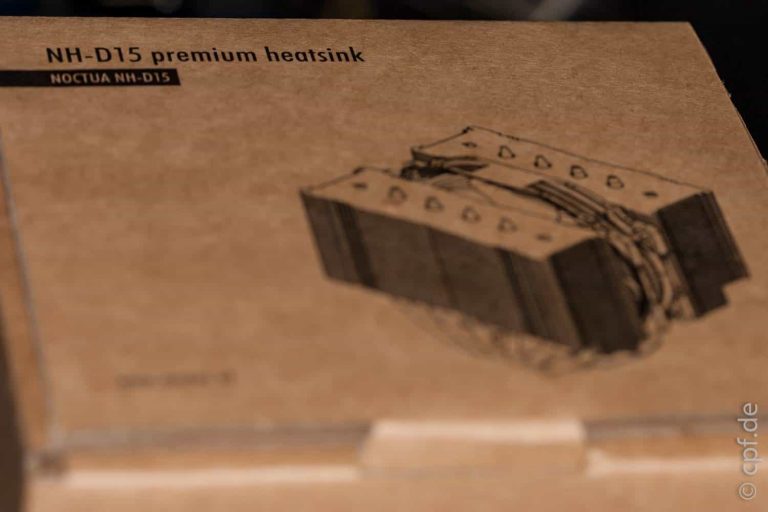
Tausend Dank, Peter, für diese geniale Anleitung und alle hilfreichen Kommentare! Der Schritt hat sich bei mir sehr gelohnt. Aufwändigere Apps haben zwar immer noch Probleme, aber das liegt wohl einfach an der Hardware… Mit den Downloads von https://quarx2k.ru/buildbot/roms/defy-cm11.0/ und https://www.androidfilehost.com/?fid=23578570567714261 klappt alles.
Ein kleiner Hinweis, über den ich gestolpert bin: Beim Wipen mit TeamWin Recovery hat sich der Bildschirm nach einigen Sekunden immer abgeschaltet. In den Settings von TeamWin Recovery kann man diese Funktion abschalten…
Hallo Peter,
da ich auf meinen obigen Post leider nicht mehr antworten kann, stelle ich meinen aktuellen Sachstand mal unten an:
– Also das Defy+ läuft mit der 4.4.4 nun fast einwandfrei. Ich habe noch immer 1-2x täglich eine automatische Sperre der SIM Karte. Sollte das der RIL-Bug sein?
– Kalender läuft.
– Klingeltöne durch leise Töne ersetzt.
Gruß,
Dennis
Hallo Dennis,
das Problem mit der SIM-Sperre tritt bei mir auch ca. 1-2 mal pro Tag auf. Mich würde auch interessieren, ob das mit dem RIL-Bug zusammenhängt und vor allem ob man das irgendwie abstellen kann.
Ich habe noch einen weiteren Fehler beobachtet: ca. 1x pro Woche kommt die Meldung, dass das Telefon wegen eines Problems mit dem Modem neu gestartet werden muss. Ignoriert man die Meldung oder bekommt sie nicht mit, dann bootet das Handy neu. DAS ist bestimmt der RIL-Bug.
Grüße, Martin
Hollo Peter,
danke für Deine rasche Antwort, bin mir dennoch nicht sicher, wie ich vorangehen soll. Dazu folgende Infos, auf denen ich ggf. aufsetzen kann.
Meine Gapps-Recherchen sind folgende:
Unter der URL
https://battledroid.org/downloads/
habe ich nachfolgende GApps gefunden:
7-15_GApps_Minimal+GoogleSearch_4.4.4_signed.zip 54.52 MB
7-15_GApps_Minimal_4.4.4_signed.zip 22.89 MB
7-15_GApps_Standard_4.4.4_signed.zip 93.36 MB
pa_gapps-modular-full-4.4.4-20140723-signed.zip 236.35 MB
Welche sollte ich downloaden und ist geeignet für eine umfangreiche Installation der Gapps ?
Muss ich zuvor eine alte Gapps-Version deinstallieren oder wird diese bei der Installion „überschrieben“ ?
Meine alte/derzeitige Installation ist durchgeführt worden mit (es scheinen 83 Apps geladen worden zu sein, aber keine Gapps):
gapps-kk-20140105-signed.zip
Es würde mich freuen, wenn Du mir da eine hilfreiche Antwort geben könntest.
Danke schon im voraus :-)
Lg Leon
Hallo Peter,
kannst Du noch was zu meiner Frage vom 22.7. sagen?
Hi Ulrich,
freut mich, dass es so weit geklappt hat. Bin momentan leider recht eingespannt und kann nur mit einem halben Auge Kommentare mitlesen.
„Corporate Sync“ sagt mir leider gar nichts. Ist das ein Teil vom BLUR?
Lass das mal stehen, vielleicht weiß jemand anders Rat, der das vorher auch benutzt hat.
Viel Spaß noch mit der CM11 :) Peter.
Hallo Enrico, hallo Peter,
es hat geklappt. Nocheinmal herzlichen Dankfür Deine Hilfe.
Erste Erfahrung mit CM11-20140717 sehr positiv. Bis jetzt, ca. 10 std, keine Probleme.
Ich habe während des gesamten Vorgangs die SIM-Karte im Gerät.Bis jetzt getestet:
GPS – super
WLAN – super kein Abbruch
mobile Daten – auch super
Es war die richtige Entscheidung. Jetzt muß nur noch der defekte Lautsprecher ersetzt werden, damit ich auch wieder mein defy+ klingeln höre.
Liebe Grüße
Ulrich
Hallo,
das Flashen auf Kitkat 4.4.4 hat super geklappt.
Jetzt habe ich ein Problem, beim Startbildschirm kann ich Recovery nicht anwählen,
keine Reaktion auf Toucheingaben. Anschließend startet das Defy ganz normal und funzt.
Was kann ich hier tun?
VG
Frank
Hi Frank,
das sollte über die Menü-Taste gehen, ganz unten links am Handy, wenn der Bildschirm kommt, der einen dazu auffordert.
Liebe Grüße, Peter.
Ja danke für die vielen nützlichen Tipps. Habe die Umstellung in einer „Nachtsitzung“ auf Android 4.4.4 erfolgreich geschafft. Habe dann versucht, Apps zu laden, und festgestellt, dass die meisten offenbar nur ladbar werden,
wenn man bei „google play“ sich angemeldet hat, was partout nicht klappte.
Meine Fage ist: Ist es empfehlenswert, sich bei google play anzumelden ? Wenn ja, wie mache ich es richtig? (Habe dutzende erfolglose Versuche hinter mir).
Falls nein: Bitte ich um Empfehlung, wie man brauchbare Apps, wo und wie laden kann :-)
Zu mir:
Ich bin reichlich neu (und nicht so versiert wie die meisten hier) auf dem Sektor Smartphone; hatte als Laie mir das MB 526 „empfehlen“ lassen und dann beim Einsatz mit dem Schicksal gehadert, weil das WLAN mich abwies, zu langsam war … und .. und als einziges nur Mobilfunk klappte und die Datenöffnung mir unbemerkt einige Euronen als ungewollte Kosten verursachte. Nun ja, Lehrgeld …
Ich danke den Antwortenden schon mal im Voraus :-) Lg vom Leon
Hi Leon,
hast Du die GAPPs nachinstalliert? Sonst kannst Du keinen Google-Account anmelden und dann funktioniert auch der PlayStore nicht.
Das Defy+ ist nach wie vor ein lustiges Gerät für schmales Geld, das – sofern man es hauptsächlich als Telefon benutzt – auch wirklich seinen Job gut macht. Ich selbst nutze es als Notfall-Handy, wenn ich weiter mit dem Auto fahren muss. Ansonsten meide ich Mobilgeräte, wo ich kann, und bin nur über Festnetz erreichbar.
Liebe Grüße, Peter.
Hallo Peter,
nach längerer Suche habe ich folgende Seite von quarx2k gefunden: https://quarx2k.ru/buildbot/roms/defy-cm11.0/
Sind das die neuesten roms von CM11?
Liebe Grüße Ulrich
Hallo Urlich,
hab Deinen Kommentar eben erst gelesen, scheint sich aber ja erledigt zu haben. Viel Erfolg beim „update“ lg Enrico
Ich habe die Große mit dem von mir für das Update verwendeten Paket verglichen, da ich den checksum File nicht heruntergeladen hatte. Wenn Du den File dennoch von mir haben willst kann bitte kurz unter bunkerffm@gmail.com bescheid geben, ich schieb ihn dann auf mein Drive Space und schick Dir den Link. (Entschuldige bitte, dass ich mich beim ersten Mal verlesen habe, die Hitze hat wohl heute bei mir zugeschlagen lol)
Hi Ulrich,
ja, waren die richtigen. Hat Quarx wohl die Struktur der Homepage umgestellt…
Gut, passen wir die Links an. Danke für den Hinweis :)
Liebe Grüße, Peter.
Hallo Peter,
die Seite von Quarx2k zum download von cm11 ist nicht mehr verfügbar. Weißt Du da näheres?
Kann ich zum Aufspielen von cm 10 auch nach der Methode für cm11 das defy+ rooten?
Liebe Grüße Ulrich
Hi Ulrich,
die Seite von Quarx2k ist – sagen wir mal vorsichtig – etwas instabil. Warte einfach bis morgen, da sollte sie wieder online gehen.
Der Framaroot tut seinen Job auch vor der Installation vom CM10. Allerdings würde ich Dir wirklich ans Herz legen, die CM11 zu installieren.
Liebe Grüße, Peter.
Hallo Peter,
ich wollte nicht warten und die CM10 mal probieren, aber wenn Du meinst ich soll doch lieber die CM11 installieren, dann warte ich auf „stabile Zeiten“. Die Gapps habe ich von Enricos Quelle geladen, es sind die 4.4.4. Auf Grund der positiven Erfahrungen, werde ich Framaroot 1.8.1 benutzen. Gibt es unter CM11 eine Alternative zu Corporate Sync von Motorola?
Liebe Grüße
Ulrich
P.S.: Deine ganze Homepage ist spitze, nur so nebenbei bemerkt. ;-)
Hallo Peter, ich hab den Build cm-11-20140717-NIGHTLY-mb526.zip noch auf meinem Rechner. Wenn Du den brauchst, kurz Bescheid geben, falls die Quelle immer noch nicht verfügbar ist. lg (Einfach hier Kommentar hinterlassen oder über meine Webseite Kontakt)
Und auch von mir nochmals vielen Dank an Peter für diese Anleitung.
Hallo Enrico,
kannst Du mir die CM11 zur Verfügung stellen. Die Seite von Quarx2k ist immer noch nicht verfügbar. Ersteinmal danke und liebe Grüße Ulrich
Erst einmal vielen Dank für diese Anleitung. Wie bereits beschrieben funktionieren einige der Quellen nicht mehr für die Installation des neuen Systems. Weiter unten eine Liste, die ich selbst verwendet habe.
Zu dem Problem mit mit dem Modem Fehler mit folgenden Reboot:
Der Fehler ist bei dem „Originalsystem“ (zuletzt 2.3.6) immer wieder mal aufgetaucht. Auch Cyanogenmod taucht der Fehler bei mir auf. Hier habe ich die APN Einstellungen überprüft und an die Vorgaben des Providers angepasst. Zusätzlich könnte die Baseband Einstellung eine Rolle spielen. (Hier kann ich leider noch keine definitive Rückmeldung geben – ich bin noch am probieren. Z.z. scheint das System aber recht gut zu laufen. Ein erstes Update ist ebenfalls erfolgreich druchgelaufen.
Aktuelle Quellen für die Installation (Android 4.4.4)
Framaroot-1.9.3.apk
https://forum.xda-developers.com/apps/framaroot/root-framaroot-one-click-apk-to-root-t2130276
SndInitDefy_2.3.apk
https://forum.xda-developers.com/showthread.php?t=1032212
defy_twrp_recovery_2.6.3.0.zip
https://forum.xda-developers.com/showpost.php?p=48501247
7-15_GApps_Minimal_4.4.4_signed.zip
https://www.androidfilehost.com/?fid=23578570567714261
cm-11-20140717-NIGHTLY-mb526.zip
https://quarx2k.ru/roms/defy-cm11.0/
Hi Enrico,
lieben Dank, die Links für mich zu posten. Wenn ich wieder alle Sinne beinander habe, passe ich die Anleitung gerne daran an.
Viele Grüße, Peter.
gern geschehen. danke für die anleitung lg Enrico
an bugs hab ich so einiges (modem-bug, sim-karte immer wieder entsperren, handy macht sich selbstständig bei whatts-app etc.). alles in allem fahr ich aber immer noch besser als mit cm10, der schritt hat sich gelohnt. danke nochmal für die super anleitung, echt kein vergleich zu dem gemurkse, was ich mir bei cm10 angetan hab ums aufs defy zu bekommen (auch wenns irgendwie doch spaß gemacht hat).
von der integrierten update-funktion war ich begeistert, bekomme aber mitlerweile die gleiche meldung wie helge. und da bei ihm die 7.7.er wohl so gut läuft will ich die auch :)
weiß jemand was da los ist?
grüße!
hy Peter! ich hab eine frage noch:) wie kann ich mei processor freq fom 1gb auf 1,3gb stellen…ich finde das nicht…in 4.2 war mooklich…danke in voraus
Hi Zoltan,
da musst bitte das „Aero Kernel Control“ aus dem PlayStore laden und installieren. Damit kannst neben anderen nützlichen Sachen auch übertakten. In der FAQ müsste der Link sein.
Und Dein Defy läuft tatsächlich mit 1,3 GHz? Nicht schlecht :)
Liebe Grüße, Peter.
danke schon:)
ich konte mit 4.1.2 …ich weiss nicht wenn hier mit das schaffe weil wen ich gehe auf od gpu der program sturtzt:(
Hallo Peter
Habe wie von Dir beschrieben den Umstieg mit dem 526 auf KitKat gewagt. Mit framaroot 1.93 kein root möglich. 1.81 hingehen lief perfekt. Habe die nightly cm11-20140708 verwendet. Die Installation von 16gbSD funktionierte wie beschrieben, auf dem Defy waren jedoch andere Icons zu sehen als im TUT. Eine Install der Gapps konnte
ich nicht vornehmen, da direkt 4.4.4 gestartet ist . Das neue Startbild zeigt CyanogenMod Bild mit zwei Icons ( Recovery und Androit ), die aber nicht belegt sind
Bin nicht sicher , wie ich jetzt ins boot Menue komme um die Gapps zu installieren.
Auf jeden Fall nicht schlecht wie der alte Motorola Knochen jetzt aussieht und rennt :-)) . Vielen Dank für Deinen Support bei uns “ Blödmannsgehilfen “
MfG Klaus
Hi Klaus!
Danke für das Feedback :)
Keine Sorge – was glaubst Du, wie ich mich bei den ersten Malen angestellt habe… Das zurück auf Stock-Flash Tutorial habe ich nicht einfach so gemacht ^^
Gut zu wissen, dass die neuere framaroot zickt. Der Hinweis wird sicher auch andere interessieren, bei denen das Rooten fehlschlägt…
Ohje, dann haben sie den Boot-Screen mal wieder umgebaut. Fahre selber noch mit einer recht alten Version von der CM11, darum habe ich das nicht mehr mitbekommen.
Kommst Du denn in den PlayStore? Kannst Du ein Google-Konto anmelden? Dann brauchst Du die GAPPs nicht installieren.
Liebe Grüße, Peter.
edit : bootmenue gefunden und gapps installiert . Android ist jetzt aktuell
gapp installiert, neues Testkonto angelegt , alles geht prima im playstore
Hi zusammen,
habe schon länger keine Probleme, außer dass es beim Wechsel von einer App zur anderen mal etwas länger brauch.
Ich habe aktuell die Version vom 07.07.2014 installiert und bin sehr zufrieden. Das System hat nun anscheinend auch keine Probleme eine 16 GB-card zu verwalten. Klappt alles recht reibungslos.
Habe grad oben gelesen, dass man keine aktuelle Version updaten soll, geht auch nicht, beim updaten sagt das Defy immer es hätte keine Internetverbindung. Was ist denn das Problem bei der neusten Version?
Gruß Helge
Dasselbe ist bei mir, deshalb folge ich diesem Kommentar einfach mal. Bei mir hätte es angeblich auch I-Net-Probleme…
ich hab jetzt 4.4.4 …alles leuft gut aber wie kann ich ins bootmenu reinkommen???
Beim Einschalten kommt ein Boot-Screen. So lange der angezeigt wird, auf die Menü-Taste drücken. Das ist die Hardware-Taste ganz unten links.
Hallo Peter,
vielen Dank für die ausführliche Anleitung. Leider habe ich es dennoch verbockt:
-Da nicht genügend Platz auf dem Handy frei war, habe ich versehntlich einen „Wipe“ durchgeführt. Nun kommt nur noch das Motorola Logo, sonst nix mehr.
Hilfe… :-)
Bin für jede Idee dankbar.
Gruß,
Dennis
Ergänzung: Es war nicht genügend Platz für die Google Apps drauf, also habe ich nach der erfolgreichen (!) Installation des Betriebssystems (4.4.4) den Wipe durchgeführt. :-(
Hi Dennis!
Nach einem Wipe ohne Neuinstallation eines Betriebssystems ist das Gerät „soft-bricked“. An dieser Stelle musst Du das Ding leider zurück auf den Stock-Kernel flashen und noch mal von vorne anfangen.
Du hast schon die „minimal“ GAPPs geladen? Standard sind zu groß…
Liebe Grüße, Peter.
Danke für den Tipp mit dem Stock-Kernel, habe gerade einen zweiten Versuch gewagt…
Aber zurück zum Problem:
-Ich hatte die Minimal-GAPP geladen, da die Quelle deiner Anleitung nicht erreichbar war, habe ich diese hier genommen:
https://www.androidfilehost.com/?fid=23501681358559741
Also, weiter suchen.
goo.im ist wirklich momentan tot :/
Laut Forum müsste diese Datei passen:
https://www.androidfilehost.com/?fid=23501681358556515
Deine hatte 140 MB. Die ist in der Tat zu groß.
Wobei ich gestehen muss, dass ich nicht weiß, wo genau die magische Grenze läuft. Ein Standard-Image ist allerdings schon zu groß, und das hat roundabout 100 MB.
Diese Minimal im Link hat runde 25 MB, das sollte auf alle Fälle klappen. Den Rest von den Google Sachen kannst dann später über den Playstore holen. Maps, Search und so weiter.
Hallo Peter,
so, nun habe ich es mal eine Woche getestet. Leider bekomme ich keine Kalender von Google gesynct (er hängt sich beim Suchen der Kalender vom Googel Konto auf) und die Klingeltöne sind viel zu laut (selbst auf leiseste Einstellung).
Ich werde mal ein paar weitere Builds abwarten.
Kurze Frage:
Muss ich beim update von einem Build auf den nächsten immer einen kompletten Wipe durchführen?
Trotz meiner Probleme, vielen vielen Dank für deine Hilfe!
Gruß,
Dennis
Hi Dennis!
Danke für Dein Feedback!
Den Kalender musst Du deinstallieren und dann wieder über den Playstore laden, dann funktioniert der Sync. Schau mal bitte in die FAQ, da sind noch andere ‚Nettigkeiten‘ erklärt, die auftreten können…
Hmm… Klingeltöne hab ich noch nie leiser gestellt, muss ich ganz ehrlich sagen. Hatte vorher so einen Sony Knochen. Da war das Lauteste so leise, dass man das Teil in der Jacke manchmal überhört hat und nur dank Vibro den Anruf mitbekommen hat. Das kann einem mit dem Defy zum Glück nicht passieren :)
Wenn es nur ein neuer Build ist, brauchst Du nicht wipen. Das wird normalerweise im Forum angesagt, wenn es notwendig werden sollte, was aber eigentlich nie der Fall war. Zwingend wird der Wipe, wenn Du sagen wir von CM10 auf CM11 wechselst, also zwischen den Haupt-Versionen springst. Kleine Bugfixes innerhalb der selben Version (CM11) gehen da meist problemlos von statten.
Liebe Grüße, Peter.
Hallo,
weiss jemand warum im Ordner https://goo.im/devs/BaNkS/GApps/4.4.3// die Datei 6-2_GApps_Minimal_4.4.3_signed.zip nicht mehr liegt?
Insgesamt finde ich im gesamten Ordner BaNKs nichts mehr…?
Ich hatte mir immer nen Link zu https://goo.im/devs/BaNkS/GApps/ gespeichert um alle Nase nach der 4.4.4 zu gucken, leider ist dort gar nichts mehr…
Beste Grüße,
marexel
Hi Marexel,
die ziehen mal wieder die Server um (https://goo.im/). Morgen, vielleicht übermorgen sollte dann wieder alles funktionieren…
Liebe Grüße, Peter.
Ah ok, wäre ja mal ne Idee gewesen auf der Homepage zu schauen… Danke!
Ist allerdings jetzt schon ein paar Tage so. Aber macht nix, ich kann warten. Grüße,
marexel
Hallo, bis zum Wipen hat alles geklappt. Nach dem Wipen hat das Handy automtaisch rebootet und ist dann bei dem Motorola-M stehengeblieben, ohne dass eine LED angegangen ist. Nach Entnahme des Akkus -nach 30 Minuten – und Neustart dasselbe Problem.
Wie komme ich jetzt wieder in den Boot-Manager?
Hi Wyndorps,
leider gar nicht. Das Handy ist „Soft-Bricked“. Nach dem Wipe muss ein neues System drauf, weil das alte gekillt worden ist.
Da hilft nur noch ein Flash zurück auf den Stock Kernel.
Liebe Grüße, Peter.
Nach Anleitung hat alles geklappt bei meinem MB526. Bin begeistert. Das Telefon läuft langsam, aber immer noch schneller und stabiler als mit dem Stock-ROM. Die Updatefunktion vom CM11 ist auch absolut genial. Mit einer älteren Nightly-Version gab es Modemprobleme, also Update ziehen. Problem gelöst. Nun konnte ich nicht mehr telefonieren. Das Telefon rebootete. Mit den Nightly vom 04.07.2014 kann ich jetzt auch telefonieren. Was will man mehr…?
Hallo,
vielen Dank für deine Anleitung.
Ich habe versucht von CM10 auf CM11 umzusteigen und bin vorgegangen wie Uwe am 09.03 geschrieben hatte. Habe also nicht mehr das 2ndInit installiert. Allerdings hängt sich bei mir nach der Installation von CM11 und dem zugehörigen Reboot das Defy bei dem Motorola Logo auf. Habe den Akku nach 10 Minuten raus genommen bei einem erneuten start das gleiche. Leider kommt auch keine LED die aufleuchtet um in das BootMenü zu kommen.Hat jemand einen Tipp wie ich vorgehen muss?
Ich habe mein System nun wieder mehrfach auf das Stock Kernel zurück gesetzt bin da auch ohne weiteres hingekommen, inklusive problemlosen Reboot.
Bin dann die Anleitung komplett durchgegangen, allerdings stürzt nach der installation der TeamWinRecovery, bzw dem anschließenden Wipe das Gerät ab und landet wieder beim Motorola Logo bei dem dann weiter nichts passiert und ich wieder das Stock Kernel aufspielen muss.
Wenn ich schnell genug bin kann ich die instalation des CM starten allerdings wird dann irgendwann das Display dunkel und es landet wieder bei dem Motorola Logo.
Hat jemand eine Idee was hier schief geht?
So nach dem gefühlt 10ten mal habe ich dann noch mal in die Taktung geschaut und da Werte genommen die auf einer der benachbarten Seiten stehen, zudem auch ein CM file von gestern genommen. Siehe da geht doch…